
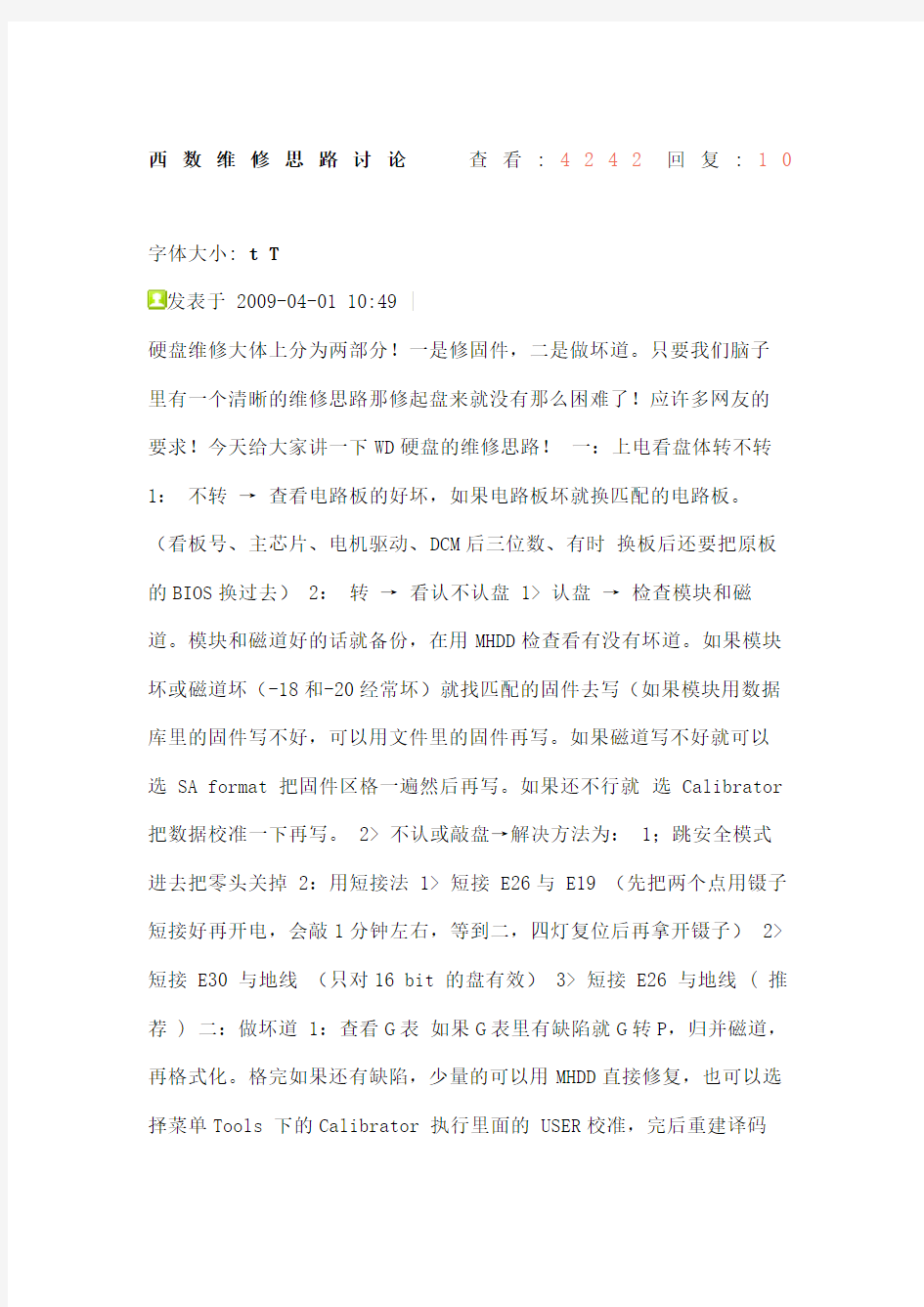
西数维修思路讨论文件编码(008-TTIG-UTITD-GKBTT-PUUTI-WYTUI-8256)
西数维修思路讨论查看:4242回复:10
字体大小: t T
发表于 2009-04-01 10:49 |
硬盘维修大体上分为两部分!一是修固件,二是做坏道。只要我们脑子里有一个清晰的维修思路那修起盘来就没有那么困难了!应许多网友的要求!今天给大家讲一下WD硬盘的维修思路!一:上电看盘体转不转1:不转→ 查看电路板的好坏,如果电路板坏就换匹配的电路板。(看板号、主芯片、电机驱动、DCM后三位数、有时换板后还要把原板的BIOS换过去) 2:转→ 看认不认盘 1> 认盘→ 检查模块和磁道。模块和磁道好的话就备份,在用MHDD检查看有没有坏道。如果模块坏或磁道坏(-18和-20经常坏)就找匹配的固件去写(如果模块用数据库里的固件写不好,可以用文件里的固件再写。如果磁道写不好就可以选 SA format 把固件区格一遍然后再写。如果还不行就选 Calibrator 把数据校准一下再写。 2> 不认或敲盘→解决方法为: 1;跳安全模式进去把零头关掉 2:用短接法 1> 短接 E26与 E19 (先把两个点用镊子短接好再开电,会敲1分钟左右,等到二,四灯复位后再拿开镊子) 2> 短接 E30 与地线(只对16 bit 的盘有效) 3> 短接 E26 与地线 ( 推荐 ) 二:做坏道 1:查看G表如果G表里有缺陷就G转P,归并磁道,再格式化。格完如果还有缺陷,少量的可以用MHDD直接修复,也可以选择菜单Tools 下的Calibrator 执行里面的 USER校准,完后重建译码
表,并格式化。到别人论坛看到的好东西拿过来跟大家分享! 觉得好的顶一个! 您的回复是我发贴的动力 . 谢谢!
效率源西数笔记本盘解密教程
这里首先我们来说一下硬盘加密的原因,造成硬盘加密的原因有2种:其一是硬盘清零中途突然断电造成硬盘加密,其二是用户自身对硬盘设置密码造成硬盘加密。对于这种硬盘加密可以使用程序里面的清除密码功能来对硬盘进行解密。 ]西数笔记本硬盘的种类是很多的,在效率源程序里我们把西数笔记本盘划分为2个大的技术类型,既黑盘一代和ROYL两个大的系列。在没有明确的区分方法,我们也不知道硬盘到底属于那个系列的情况下我们怎么来对硬盘进行解密呢下面介绍一下西数笔记本硬盘解密的方法:实例硬盘参数:MODEL:WD1200BEVS-22UST0;SN:WXC7; FW:; LBA:8 首先连接好所需要的IDE线,串口线,转接卡,电源线,USB终端,并接到效率源西数专修修复终端上,打开电源,运行效率源西数专修程序等待硬盘的状态就绪(如下图)就绪以后我们点选装入管理,如下图由于我们不知道这块笔记本硬盘属于那个大的系列,这里我们就先选择黑盘一代装入来对硬盘进行清除密码,如下图装入以后我们会看见LBA值显示处显示为硬盘已加密,如下图现在我们就来进行解密,点选功能其它操作,再点清除密码按钮,如下图在点清除密码按钮以后程序会弹出提示框来告诉我们密码清除是否成功,如下图:在正常情况下选择正确的系列装入以后是提示清楚成功,这里提示我们清楚失败,那证明我们选择的系列选择
错误了,接下来我们就重新选择ROYL系列再来装入进行密码清除,如下图:到这里我们终于看见清楚成功的提示了,接下来我们重新装入来看看密码是否真的清楚成功了:由上图我们可以看到LBA显示由以前的硬盘已加密变成现在的正常LBA数值,到此我们这块笔记本硬盘的密码就算成功清楚掉了。这里首先我们来说一下硬盘加密的原因,造成硬盘加密的原因有2种:其一是硬盘清零中途突然断电造成硬盘加密,其二是用户自身对硬盘设置密码造成硬盘加密。对于这种硬盘加密可以使用程序里面的清除密码功能来对硬盘进行解密。
西数ROYL 清零解锁功能解密硬盘
今天做到一个WD5000AAKS的西数盘,客户说是在清零过程中提示失败,断电开电之后ROYL系列从硬盘装入出错,看不到固件区,因为硬盘在清零过程中如果出错,根据自身的保护机制会自动加密,所以猜测硬盘被加密,这里使用效率源WD硬盘数据恢复专修更新的通用解密功能.
选择黑一系列装入硬盘,可以看到硬盘信息被识别出来并显示硬盘已加密
在其他操作界面电机"通用密码清除"按钮,发现报错,对于ERR0错误,效率源官方论坛上的西数新功能说明书中有给出解决办法
还是选择ROYL系列,选择低速固件读写方式,从硬盘装入
这时专修并没有识别到任何硬盘信息,但是已经可以解密了,到缺陷管理页面,点击清零解锁按钮,过几秒种断电开电重新装入硬盘
可以看到ROYL系列告诉装入已经能识别硬盘信息了,检测扇区是否可以被读取
扇区查看成功,解密恢复数据成功
效率源技术支持4效率源希捷(Seagate)硬盘专修程序U系列硬盘解密教程
清零过程意外断电或停止造成的硬盘解密和解密处理方法首先来做个实验,用U6盘,能认、参数全正常,有坏道。让它清零过程中故意停止或故意断电,看看硬盘情况。连接好数据线和COM线后,打开U系列专修程序,如图:点击状态栏第一个按钮“” 此时显示出该盘的正确参数“” 此时我们通过坏道扫描进一步检查该盘的缺陷情况:首先到“缺陷修复”选项里面装入信息:直接选择:“”扫描情况如下:看来坏道不是太多。好,到这里,为了处理坏道,因此选择了对该盘进行全盘清零的操作。在“缺陷修复”选项中点击
“”并确认后,硬盘状态由“”变为“”,全盘清零开始了,为了我们的实验,这次我们故意没有等到清零正常结束,手动终止,再次对硬盘关开电操作后,这时发现硬盘状态变为了如下显示:
那么这时还可以对硬盘进行正常使用吗
为了进行判断,我们再次在“缺陷修复”选项中扫描坏道情况:
看到的结果是(扫描多少扇区就有多少坏道),全盘坏道,因此这样的情况是不能使用的。也就是硬盘加密造成的结果,通过以上实验,如果硬盘全盘坏盘的情况除固件问题外,我们以后应注意硬盘是否加密了。(通常需要重新关开电予以判断)。
现在来看看如何使用效率源专修程序对加密硬盘进行解密处理。
打开专修程序:
这里一定要注意,不管是U系列盘还是酷鱼系列盘,对硬盘进行解密时一定要装入资源,也就是要选择系列和从硬盘装入(否则不能正常完成解密)。
那么进入“装入管理”选项,选择U6系列“”、然后选择“”完成后,直接选择“其它操作”选项如图:
中的“”U6的盘,软件马上完成了,酷鱼系列通常等待时间稍长些,当软件跳出“”对话框后,硬盘的解密就算完成了,可以重新对加密硬盘再次关开电重新装入来观察情况,显示如下:
解密成功,原来显示LBA值的按钮已经能正常显示LBA信息。此后扫描缺陷和加密前情况相同,不再是全盘坏道。
最后我们总结下,为什么清零会造成硬盘加密呢原因何在呢,这是因为效率源专修程序调用的是希捷硬盘清零模式中的高速加密清零方式对硬盘进行的全盘清零(速度快、效率高、效果好、能自动对逻辑坏道进行加G表),硬盘在未完成全盘清零时硬盘属于加密的状态,正常完成后自动解除,由于没有等到完成以后或强行结束清零,因此出现加密的情况,当然,除清零未完加密的情况,硬盘平时在使用不当或用户忘记密码都需要进行解密,因此效率源提供的解密功能是非常实用的。
打开电源后认盘很慢,很长时间才就绪,就绪后,提示模块地图出错!请问这个情况具体怎么操作
报模块加载出错就是41号模块错误,说明固件区已经被低格过,需要回写41号模块,回写过程就是找一个型号一样的固件先写地图文件,重新进入一次再回写所有模块,或者直接回写磁道文件也可以
P-list(永久缺陷表)现在的硬盘密度越来越高,单张盘片上存储的数据量超过40Gbytes. 硬盘厂家在生产盘片过程极其精密,但也极难做到100%的完美,硬盘盘面上或多或少存在一些缺陷。厂家在硬盘出厂前把所有的硬盘都进行低级格式化,在低级格式化过程中将自动找出所有缺陷磁道和缺陷扇区,记录在P-list中。并且在对所有磁道和扇区的编号过程中,将跳过这些缺陷部分,让用户永远不能用到它们。这样,用户在分区、格式化、检查刚购买的新硬盘时很难发现有问题。一般的硬盘都在P-list中记录有一定数量的缺陷, 少则数十,多则数以万计
WDR 5.3西数硬盘维修教程 本教程主要是用于新手学习维修硬盘,本教程写的非常详细。 本教程使用的软件是WDR5.3.,本软件是最新版本。支持1640硬盘维修。 本教程可以有效的让新手在最短的时间内了解WD硬盘维修,也能提高自我硬盘维修知识。 凡是购买本教程的都送最高版本WD R5.3一份。和维修视频一份。
目录 1.WDR维修设置 (1) 2.WDR基础介绍 (2) 3.WDR5.3功能介绍 (3) 4.ROM和固件操作 (5) 5.硬盘少量坏道维修.......................... .. (7) 6.校准操作 (9) 7.通刷 (10) 8..砍头 (15) WDR设置: 第一步注册完打开软件 第二步:设置维修盘端口:点击设置____端口___会出现主要端口,次要端口,定制端口USB。一般如果不是USB移动硬盘都选择“定制端口
如果选择了定制端口会出现: 注意这个框里有6行参数其中有一行是我们刚好待修盘端口,如果不知道那个才是。我们要逐一试点击界面来与获取到的参数核对,找出要修的盘为止。 WDR基础介绍: 进入维修程序如图下: 可以清楚的看到硬盘的型号FW S/N LBA 容量请大家仔细查看是不是自己要修的那个硬盘。 解读硬盘信息:如图下:
下面讲解一下软件的全部功能如图下: WDR5.3功能介绍: _____________________________________识别硬盘 ______________________________________查看SMART _____________________________________清SMART _____________________________________直接复位 _____________________________________加载永久覆盖 ______________________________________加载瞬时覆盖 _______________________________________Fash操作(ROM操作) ______________________________________模块操作(固件操作) ______________________________________磁道操作 _______________________________________磁头地图
超级硬盘维修工具PC3000介绍 PC-3000是由俄罗斯著名硬盘实验室-- ACE Laboratory研究开发的商用的专业修复硬盘综合工具。它是从硬盘的内部软件来管理硬盘,进行硬盘的原始资料的改变和修复。可进行的操作: 1 伺服扫描 2 物理扫描 3 lba地址扫描 4 屏蔽成工厂坏道(p-list) 5 屏蔽磁头 6 屏蔽磁道 7 屏蔽坏扇区 8 改bios的字(参数) 9 改lba的大小 10 改sn号 11 查看或者修改负头的信息 二、PC3000主要用途 软硬件综合工具“PC-3000"主要用来专业修复各种型号的IDE硬盘,容量从20MB 至200GB,支持的硬盘 生产厂家有: Seagate(希捷), Western Digital(西部数据), Fujitsu (富士通), Quantum(昆腾), Samsung(三星), Maxtor(迈拓), Conner, IBM, HP, Kalok, Teac, Daeyoung,and Xebec等。 使用РС-3000有可能修复 50-80% 的缺陷硬盘。如此高的修复率是通过使用特别的硬盘工作模式来达到的(比如工厂模式),在特别的工作模式下可以对硬盘进行如下操作: 内部低级格式化; 重写硬盘内部微码模块(firmware); 改写硬盘参数标识; 检查缺陷扇区或缺陷磁道,并用重置、替换或跳过忽略缺陷的等方式修复; 重新调整内部参数; 逻辑切断(即禁止使用)缺陷的磁头; S.M.A.R.T参数复位.... 其中,重写内部微码(Firmware)模块对在一些情况下对数据恢复有特别的功效, 如: Maxtor美钻、金钻、星钻系列硬盘加电后不能被正确识别(无磁头杂音);
西部数据的工厂 对一名硬盘爱好者来说,恐怕没有什么比参观硬盘厂更令人兴奋的事了。2001年底,WD公司邀请中国内地和香港的媒体记者参观其有鱼子酱之家(Home of the Caviar)美称的马来西亚硬盘生产厂,本报记者将参观见闻和自己积累的一些硬盘结构知识组合成如下这篇文章,望能与同样对硬盘感兴趣的爱好者们分享。 创立于1970年的WD公司最初以硬盘驱动器控制卡为主要业务,马来西亚工厂则从1973年开始负责集成电路(IC)的封装及测试。1985年已成为PC硬盘驱动器控制卡领导厂商的WD受Compaq委托开发了第一个ATA接口芯片(用于Imprimis制造第一台ATA接口硬盘驱动器),并于1988年通过购并Tandon公司而投身于硬盘驱动器事业。随着WD成为专业的硬盘驱动器制造商,马来西亚工厂自然也随之转向硬盘驱动器的生产,到1994年硬盘驱动器的累计出货量超过了9千万台,而PCBA(印刷电路板组件)的累计出货量则在1995年超过了9千5百万片。 2000年初,WD关闭了有11年历史的新加坡工厂,马来西亚工厂肩负起全部的生产任务。原料与加工集中的高效持续运转意味着产能的提高,由单个工厂制造所有的产品也更便于管理且富于弹性,与马来西亚政府的工业化政策和相对稳定的政治环境、固定且有利的通货兑换率、出口零税率及运输、通讯、教育和劳动力资源上的优势结合在一起,促使WD做出了上述决策。从1994年算起WD在马来西亚的投资总额已有3亿美元之多,目前当地员工的比例超过了65%,并占马来西亚电子出口总额的5%以上。2001年9月初,WD在亚洲华尔街期刊的亚洲20佳雇主排名中位居第四,而在马来西亚10佳雇主中列第三位。
几个最实用的硬盘修复解决方法 硬盘修复(1) 在研究硬盘故障的具体处理方法之前,我们有必要先了解一些硬盘相关的基础知识。 主引导记录区MBR 硬盘是一种磁介质的外部存储设备,在其盘片的每一面上,以转动轴为轴心、以一定的磁密度为间隔的若干同心圆就被划分成磁道(Track),每个磁道又被划分为若干个扇区(Sector),数据就按扇区存放在硬盘上。硬盘的第一个扇区(0道0头1扇区)被保留为主引导扇区。主引导扇区内主要有两项内容:主引导记录(对操作系统进行引导)和硬盘分区表。计算机启动时将读取该扇区的数据,并对其合法性进行判断(扇区最后两个字节是否为55AA或AA55),如合法则跳转执行该扇区的第一条指令。所以硬盘的主引导区常常成为病毒攻击的对象,从而被篡改甚至被破坏。硬盘控制器 硬盘控制器是硬盘及其他具有相同接口规范的外部设备(如CD-ROM驱动器)的管理者,由它来完成驱动器与内存之间的命令及数据传输。硬盘控制器发生故障或连接不正确将会导致硬盘无法正常工作。 CMOS中的硬盘信息 在计算机的CMOS中也存储了硬盘的信息,主要有硬盘类型、容量、柱面数、磁头数、每道扇区数、寻址方式等内容,对硬盘参数加以说明,以便计算机正确访问硬盘。 当CMOS因故掉电或发生错误时(启动时一般会提示“CMOS Checksum Error”或类似信息),硬盘设置可能会丢失或错误,硬盘访问也就无法正确进行。这种情况我们就必须重新设置硬盘参数,如果事先已记下硬盘参数或者有某些防病毒软件事先备份的CMOS信息,只需手工恢复即可;否则也可使用BIOS设置(Setup)中的“自动检测硬盘型”(HD Type Auto Detection)的功能,一般也能得到正确的结果。 不是问题的问题 很多时候我们的电脑会出现一些看似不得了的毛病,其实只是自己吓自己,也就是拨拨线头、动动跳线的举手之劳。常见的让你空出一身冷汗的硬盘不自举问题主要有以下两种: 系统不承认硬盘: 此类故障最为常见,开机自检完成时提示以下出错信息: HDD controller failure Press F1 to Resume 上述E文意指“硬盘无法启动”,甚至有时用CMOS中的自动监测功能也无法发现硬盘的存在。当出现上述信息时,应该重点先检查与硬盘有关的电源线、数据线的接口有无损坏、松动、接触不良、反接等现象,此外常见的原因就是硬盘上的主从跳线是否设置错误。 检查、排除方法: 重新插拔硬盘电源线、数据线或者将数据线改插其他IDE口进行替换试验。
硬盘维修工具详细说明 俄罗斯PC3000硬盘维修系统 一、PC3000介绍 PC-3000是由俄罗斯著名硬盘实验室--ACE Laboratory研究开发的商用的专业修复硬盘综合工具。 它是从硬盘的内部软件来管理硬盘,进行硬盘的原始资料的改变和修复。可进行的操作: 1、伺服扫描; 2、物理扫描; 3、lba地址扫描; 4、屏蔽成工厂坏道(p-list); 5、屏蔽磁头; 6、屏蔽磁道; 7、屏蔽坏扇区; 8、改bios的字(参数); 9、改lba的大小; 10、改sn号; 11、查看或者修改负头的信息。 二、PC3000主要用途 软硬件综合工具“PC-3000"主要用来专业修复各种型号的IDE硬盘,容量从20MB至200GB,支持的硬盘生产厂家有:Seagate(希捷),WesternDigital(西部数据),Fujitsu (富士通),Quantum(昆腾),Samsung(三星),Maxtor(迈拓),Conner,IBM,HP,Kalok,Teac,Daeyoung,andXebec等。 使用РС-3000有可能修复50-80%的缺陷硬盘。此高的修复率是通过使用特别的硬盘工
作模式来达到的(比如工厂模式),在特别的工作模式下可以对硬盘进行如下操作: 内部低级格式化; 重写硬盘内部微码模块(firmware); 改写硬盘参数标识; 检查缺陷扇区或缺陷磁道,并用重置、替换或跳过忽略缺陷的等方式修复; 重新调整内部参数 逻辑切断(即禁止使用)缺陷的磁头; S.M.A.R.T参数复位…… 其中,重写内部微码(Firmware)模块对在一些情况下对数据恢复有特别的功效,如:Maxtor 美钻、金钻、星钻系列硬盘加电后不能被正确识别(无磁头杂音);FujitsuMPG及MPF 系列硬盘加电后磁头寻道基本正常,但不能被正确检测到;IBM腾龙系列有磁头寻道声(无杂音),但不能被正确识别;Quantum硬盘能被检测到,但无法读写;WDEB及BB 系列硬盘能被检测到,但无法读写……以上所列的这些故障,一般不属于硬件故障。通过PC-3000的操作,可以解决大部分类似故障,而且大部分数据还完好无损。 三、PC3000工作基本原理 破解各种型号的硬盘专用CPU的指令集,解读各种硬盘的Firmware(固件),从而控制硬盘的内部工作,实现硬盘内部参数模块读写和硬盘程序模块的调用,最终达到以软件修复多种硬盘缺陷的目的。 最专业功能的有:重写硬盘Firmware模块;按工厂方式扫描硬盘内部缺陷并记录在硬盘内部相应参数模块;按工厂方式进行内部低级格式化;更改硬盘参数等。 ACE Laboratory经过十多年的不断研究,PC-3000?V14.01(最新版本)已经能够支持大部分新旧型号的IDE接口硬盘,容量从40MB至200GB的各类硬盘都可支持。 硬盘100级超净无尘开盘工作台
WD硬盘维修教程 WDR5.3使用教程: 第一步:注册完打开软件 第二步:设置维修盘端口:点击设置______端口_____会出现主要端口,次要端口,定制端口USB。一般如果不是USB移动硬盘都选择“定制端口” 如果选择了定制端口会出现:
注意这个框里有6行参数其中有一行是我们刚好待修盘端口,如果不知道那个才是。我们要逐一试点击界面来与获取到的参数核对,找出要修的盘为止。 第三步进入维修程序:如图下: 可以清楚的看到硬盘的型号FW S/N LBA 容量请大家仔细查看是不是自己要修的那个硬盘。 下面讲解一下软件的全部功能如图下: 我们在这里讲修盘的功能: 第一个:识别硬盘是在软件空白的时候你点击一下就会出现硬盘的容量和型号 第二个查看SMART:主要是看SMART的好坏不在去用HDD检测SMART好坏 第三个:清SMART:有的硬盘查看SMART,或者用HDD检测有红黄块,点击一下这个清 SMART的即可完成,也可以清除硬盘的使用时间和次数。 第四个起转电机:这个功能为辅助功能,主要是让硬盘转起来,一般硬盘通上电就会转,所
以这个功能一般不会用。 第五个直接复位:主要是让硬盘重启的功能不用你手动把电在插上,只要你点击了这个按钮 就好比电脑重启一样。在维修时候会用到(报错的时候也会用到)。 第六个加载永久覆盖:这个是用于写01好模块的,是用于写通刷用的。 第七个加载瞬时覆盖:这个是用于加载完01模块在加载它。也是用于写通刷用的 第八个Flash操作:也就是ROM操作。主要用于读取ROM和备份ROM(在维修前备份 ROM是维修人员的良好习惯) 第九个模块操作:也就是固件操作主要用于备份固件和读取固件以及检测固件的好坏(在维 修前备份固件是维修人员的良好习惯) 第十九配置信息主要用于修改硬盘的型号个LBA的(比如刷完通刷固件发现容量和型号不 对用这个修改一下) 第三十一个清G表:比如说G表满了清一下G表就可以继续加G表坏到了。这个也是辅助功能。 第三十二个清P表:这个一般不要动,因为清了P表可能造成你全盘坏道 第三十六个格式化:这个格式化是超级格式化,主要用于坏道及色块少的硬盘来进行维修。 第三十九个磁头检测:有的硬盘接上去敲盘,但是在这个软件里面能识别到硬盘。点击这个 看下那个磁头是坏的那个是好的好的就(GOOD)坏的(BAD) 第四十五个逻辑扫描:是检测硬盘是否有坏道的,但是本人不建议你使用这个逻辑扫描检测 坏道。建议用VCR或者MHDD检测。 第四十七个快速启动自小准:是修坏道使用的一个功能,自小准=SF=工厂模式维修,自小 准需要一个完美的固件才可以自小准。不然在自小准的过程中会报错。 第五十个编辑脚本:是编辑自小准的脚本,这个脚本可以让你清楚的看到自小准的过程中有那些流程,走到那一步了。
笔记本电脑维修工具大全 笔记本维修 2009-09-04 08:55:49 阅读 654 评论 1 字号:大中小订阅 笔记本电脑显卡维修工具: 笔记本电脑显卡维修工具卡每个颗粒的好坏) 卡每个颗粒的好坏 专业显卡显存颗粒测试仪(能精确测出显专业显卡显存颗粒测试仪能精确测出显 各种台式电脑配件:各种台式电脑配件:主板 IO(W83627HF),电源芯片,电源芯片(RT9238),场效,应管(CET6030),,应管电容(6.3V 1000UF,6.3V 15000UF,6.3V4700UF)...... 电容笔记本电脑主板维修工具:并口编程器,接口编程器(支持笔记本电脑主板维修工具:并口编程器,USB 接口编程器支持 5000 种程序),紫外线擦除器,锡炉,主板各种插槽(种程序,紫外线擦除器,锡炉,主板各种插槽(AGP,PCI),) 370,462,478,754,939 假负载,4 位,2 位诊断卡,P3,P4 假负载,位诊断卡,,带灯测试仪,带灯测试仪,俄罗斯诊断卡返修台,数字万用表,星光 850,936 焊台 7003BGA 返修台,数字万用表,维修放,大台灯,936 各种烙铁头各种烙铁头,850 发热芯大台灯 PLCC32,SOP8,TSOP32 各种主板专业进口转接座各种主板专业进口转接座.... 笔记本电脑内存维修工具:SD,DDR 内存测试仪内存 SPD 专业烧录器内存测试仪,内存专业烧录器, 笔记本电脑内存维修工具笔记本内存转台式机内存转接座,SPD 芯片转接座内存8 位,16 位 PCB 芯片转接座,内存转台式机内存转接座内存维修专
用风枪..... 板,内存维修专用风枪内存维修专用风枪内存分区检测仪(内存条级)最新 JS-3000 内存分区检测仪(SD/DDR 内存条级)专业应用于内存条生产,检测,维修,专业应用于内存条生产,检测,维修,为使用方便,准确,快速,先进的内存检测设备。方便,准确,快速,先进的内存检测设备。 检测功能:位数据线路故障显示,检测功能:64 位数据线路故障显示,64 位数据位坏区检测显示,位地址故障显示。坏区检测显示,16 位地址故障显示。检测软件自动加载,操作方便,检测软件自动加载,操作方便,DDR 与 SD 内存检测集于一机故障判断。中,SPD 故障判断。采用独点扫描检测新技术,检测快速(秒钟),),100%准确采用独点扫描检测新技术,检测快速(8 秒钟),点扫描检测新技术准确度,扫描深度为 0——4096MB 全自动适用各种频率的DDR/SD 内存条。内存条。内存维修配件:位底板,DDR 内存 PCB 8 位,16 内存维修配件:SD 内存 PCB 8 位,16 位底板位底板笔记本电脑硬盘维修工具: 笔记本电脑硬盘维修工具PC-3000(ISA,PCI 板),HRT,效率源 933 专业效率源硬盘维修, 硬盘维修 HIE-200 数据恢复机数据恢复机,SATA 转 IDE 转接口(修串口硬盘用)转接口(修串口硬盘用)最新推荐-----希捷酷鱼全系列硬盘坏道固件专修程序, 希捷酷鱼全系列硬盘坏道固件专修程序最新推荐希捷酷鱼全系列硬盘坏道固件专修程序 (是国际上目前唯一一套专门用于希捷酷鱼系列硬盘坏道固件是国际上目前唯一一套专门用于希捷酷鱼系列硬盘坏道固件专修程序。该软件功能强大,支持目前市场上所有希捷
WD硬盘维修教程
前言 本教程主要是用于新手学习维修硬盘。本教程写的非常详细。本教程使用的软件是WDR5.3. 本软件是最新版本。支持1640硬盘维修。本教程可以有效的让新手在最短的时间内了解WD硬盘维修,也能提高自我硬盘维修知识。凡是购买本教程的都送最高版本WDR5.3一份。和维修视频一份。 WD硬盘维修
目录 1.WDR维修设置 (4) 2.WDR基础介绍 (5) 3.WDR5.3功能介绍 (6) 4.ROM和固件操作 (9) 5.硬盘少量坏道维修 (12) 6.校准操作 (14) 7.通刷 (15) 8..砍头 (24)
WDR设置: 第一步注册完打开软件 第二步:设置维修盘端口:点击设置______端口_____会出现主要端口,次要端口,定制端口USB。一般如果不是USB移动硬盘都选择“定制端口 如果选择了定制端口会出现: 注意这个框里有6行参数其中有一行是我们刚好待修盘端口,如果不知道那个才是。我们要逐一试点击界面来与获取到的参数核对,找出要修的盘为止。
WDR基础介绍: 进入维修程序如图下: 可以清楚的看到硬盘的型号FW S/N LBA 容量请大家仔细查看是不是自己要修的那个硬盘。 解读硬盘信息:如图下: 下面讲解一下软件的全部功能如图下:
WDR5.3功能介绍: _____________________________________识别硬盘 ______________________________________查看SMART _____________________________________清SMART _____________________________________直接复位 _____________________________________加载永久覆盖 ______________________________________加载瞬时覆盖 _______________________________________Fash操作(ROM操作) ______________________________________模块操作(固件操作) ______________________________________磁道操作 _______________________________________磁头地图 _______________________________________改变内存中的磁头地图 _______________________________________CP操作 ________________________________________内存表 ________________________________________处理器内存 ________________________________________扩展缓冲区 ________________________________________区域 _______________________________________UBA _________________________________________配置信息(修改型号LBA)________________________________________创建模块
硬盘维修彻底揭密 硬盘是目前PC系统中最主要的存储设备,同时硬盘是PC系统中出故障率最高的部件。用户在使用硬盘过程中,硬盘出现故障怎么办呢?如果还在质保期内,当然是尽量找到销售商要求保修。但现在大多数IDE 硬盘质保期只有一年,而大多数用户都希望一个硬盘能使用三年以上。如果质保期过后硬盘出了故障,就得考虑更换或对它进行修理。 笔者这几年来一直从事硬盘维修工作,经常与国内外的同行交流,查阅过大量的外文专业资料,研究使用过多种专业的硬盘修复工具,成功修复了近万个硬盘。在这里,笔者与读者探讨一些硬盘缺陷及其修复原理,同时介绍并解释一些专业修复硬盘软件中常用到的概念。但笔者暂不探讨在各种操作系统下硬盘中的数据结构问题及数据恢复问题,而是直接探讨硬盘本身的缺陷问题。 一、缺陷的分类 如果经检测发现某个硬盘不能完全正常工作,则称这个硬盘是“有缺陷的硬盘”(Defect Hard Disk)。 根据维修经验,笔者将硬盘的缺陷分为六大类 ①坏扇区(Bad sector),也称缺陷扇区(Defect sector) ②磁道伺服缺陷(Track Servo defect ③磁头组件缺陷(Heads assembly defect) ④系统信息错乱(Service information destruction) ⑤电子线路缺陷(The board of electronics defect) ⑥综合性能缺陷(Complex reliability defect) 1.坏扇区(也称缺陷扇区) 指不能被正常访问或不能被正确读写的扇区。一般表现为:高级格式化后发现有“坏簇(Bad Clusters);用SCANDISK等工具检查发现有“B”标记;或用某些检测工具发现有“扇区错误提示”等。 一般每个扇区可以记录512字节的数据,如果其中任何一个字节不正常,该扇区就属于缺陷扇区。每个扇区除了记录512字节的数据外,另外还记录有一些信息:标志信息、校验码、地址信息等,其中任何 一部分信息不正常都导致该扇区出现缺陷。 多数专业检测软件在检测过程中发现缺陷时,都有类似的错误信息提示,常见的扇区缺陷主要有几种
硬盘维修工具及中英文对照表 一、HDDREG 主要作用:修坏道 缺点:依赖主板BIOS、不支持热插拔 1、choose disk drive for scan: (1)、系统盘 (2)、待修盘 Enter choice[ ] 2、Enter offset from the beginning:[ ](MB) 硬盘总容量显示 3、Ctrl+C退出或Ctrl+Break退出 4、红色“B”表示坏道,绿色“R”表示已修复坏道 二、DM 主要作用:分区、格式化、低格、清零 特点:不依赖主板BIOS、支持热插拔(最大可支持250GB硬盘) Easy Disk Installation 简易磁盘安装(只能将磁盘安分成一个区) Advanced options高级选项 View/print online manual 在线查看或打印 Exit Disk Manager退出DM Advanced options 高级选项 Advanced Disk Installation高级磁盘安装
Maintenance options高级选项 Upgrade Disk manager升级DM Return to previous menu返回上一级菜单 1、Advanced Disk Installation高级磁盘安装 (1)、Disk manager found 2 drives is the drive list correct?硬盘列表 yes no (2)、Select Drive to Install 上、下键选择要分区硬盘--FA T32yes--1整盘一个分区、2整盘三个分区、自定义大小(optionc define your disk)--分别输入分区容量(MB)--save and continue--yes--yes--yes--Alt+C--热启 2、Manintenance option 高级选项 --Utilities--选择待修硬盘--Zero Fill Drive清零 Low Level Format低格 Set Drive Size恢复/更改容量 Return to previous menu返回上一级菜单 (1)、Zero FIll Drive--Alt+C--yes伤盘、影响硬盘使用寿命 (2)、Low Level Format--Alt+C--yes同上,速度明显过快表时硬盘不支持低格 (3)、Set Drive Size--自动显示硬盘本来总容量 三、DISKMAN(DISKGEN) 主要作用:分区、格式化、改零磁道、重建分区表
硬盘维修工具大全(破解版) 硬盘维修工具大全(破解版) 俄罗斯超级硬盘维修工具 PC3000 14 完美破解版 软件语言:英文语言预留位置 软件类型:国外软件 / 免费版 运行环境: Win9X/Me/WinNT/2000/XP 授权方式:免费版 软件大小: 26MB 解压密码: https://www.doczj.com/doc/d510139185.html, 软件简介:俄罗斯超级硬盘维修工具 PC3000 V14 光盘镜像文件,内含V12。 PC-3000是由俄罗斯著名硬盘实验室-- ACE Laboratory研究开发的商用的专业修复硬盘综合工具。它是从硬盘的内部软件来管理硬盘,进行硬盘的原始资料的改变和修复。 一、可进行的操作: 1 伺服扫描 2 物理扫描 3 lba地址扫描 4 屏蔽成工厂坏道(p-list) 5 屏蔽磁头 6 屏蔽磁道 7 屏蔽坏扇区 8 改bios的字(参数) 9 改lba的大小 10 改sn号 11 查看或者修改负头的信息 二、PC3000主要用途 软硬件综合工具“PC-3000"主要用来专业修复各种型号的IDE硬盘,容量从20MB至200GB,支持的硬盘生产厂家有: Seagate(希捷), Western Digital(西部数据), Fujitsu(富士通), Quantum (昆腾), Samsung(三星), Maxtor(迈拓), Conner, IBM, HP, Kalok, Teac, Daeyoung,and Xebec等。 使用РС-3000有可能修复 50-80% 的缺陷硬盘。如此高的修复率是通过使用特别的硬盘工作模式来达到的(比如工厂模式),在特别的工作模式下可以对硬盘进行如下操作: 内部低级格式化;
硬盘坏了怎么修复教你如何修复硬盘坏道 硬盘可以说是电脑硬件中比较容易损坏的硬件之一,因此在电脑维修过程中,由于硬盘问题导致的电脑故障也非常常见。对于很多电脑用户来说,硬盘尽管不是最重要的,但硬盘上存储的数据有可能是非常重要的,一旦遭遇硬盘损坏,将会带来很大的麻烦。那么硬盘坏了还可以修复吗?怎么修复呢?这些都是很多电脑爱好者非常感兴趣的话题。今天电脑百事网将通过一个硬盘修复实例,教大家如何修复硬盘坏道。 硬盘坏了怎么修复教你如何修复硬盘坏道 本文介绍的硬盘修复方法,主要针对的是一些较为简单的硬盘修复,如果硬盘连接电脑,在BIOS中都无法识别到,那么这种硬件基本属于完全损坏,普通方法基本是无法修复了,如果数据相当重要,建议找专业的数据恢复中心。本文仅针对的是,硬盘有大量坏道不能用,但在电脑BIos中可以识别到硬盘。 硬盘修复准备工具: 1、一台可以正常使用的电脑 2、U盘一个 3、故障硬盘 硬盘坏了怎么修复教程
1、首先将U盘制作成启动盘,大家可以借助“电脑店”、“老毛桃”或者U大师等软件,将U盘制作成启动盘,制作方法很简单,这在我们之前的很多U盘安装系统教程中都有详细的介绍。 还不了解制作方法的朋友,请阅读:电脑店U盘启动盘制作图文教程或老毛桃U盘启动盘制作图文教程 2、制作好U盘启动后,我们再关闭电脑,关机后然后插入制作好的U盘到电脑,另外将损坏的硬盘也安装到电脑中,然后重新启动电脑按Del键,进入BIOS设置,然后设置第一启动项(教程:设置电脑开机从U盘启动详细方法),完成后,重启电脑,我们即可进入U 盘启动,之后选额进入PE系统,如下图所示: 进入PE系统 3、进入PE系统后,我们在桌面上可以看到有一个“DiskGenius硬盘分区工具”,我们点击进入DiskGenius,进入里边我们必须要看到可以检测到这块硬盘,如果检测不到,基本该硬盘已经没法通过普通的方式免费修复了。通常硬盘如果问题不严重,我们进入DiskGenius工具还是可以正常识别到应怕分区的,如下图所示:
西数维修思路讨论查看:4242回复:10 字体大小: t T 发表于2009-04-01 10:49 | 硬盘维修大体上分为两部分!一是修固件,二是做坏道。只要我们脑子里有一个清晰的维修思路那修起盘来就没有那么困难了!应许多网友的要求!今天给大家讲一下WD硬盘的维修思路!一:上电看盘体转不转1:不转→查看电路板的好坏,如果电路板坏就换匹配的电路板。(看板号、主芯片、电机驱动、DCM后三位数、有时 换板后还要把原板的BIOS换过去)2:转→看认不认盘1> 认盘→检查模块和磁道。模块和磁道好的话就备份,在用MHDD检查看有没有坏道。如果模块坏或磁道坏(-18和-20经常坏)就找匹配的固件去写(如果模块用数据库里的固件写不好,可以用文件里的固件再写。如果磁道写不好就可以选SA format 把固件区格一遍然后再写。如果还不行就选Calibrator 把数据校准一下再写。2> 不认或敲盘→解决方法为:1;跳安全模式进去把零头关掉2:用短接法1> 短接 E26与E19 (先把两个点用镊子短接好再开电,会敲1分钟左右,等到二,四灯复位后再拿开镊子)2> 短接E30 与地线(只对16 bit 的盘有效)3> 短接E26 与地线( 推荐) 二:做坏道1:查看G表如果G表里有缺陷就G转P,归并磁道,再格式化。格完如果还有缺
陷,少量的可以用MHDD直接修复,也可以选择菜单Tools 下的Calibrator 执行里面的USER校准,完后重建译码表,并格式化。到别人论坛看到的好东西拿过来跟大家分享! 觉得好的顶一个! 您的回复是我发贴的动力. 谢谢! 效率源西数笔记本盘解密教程 这里首先我们来说一下硬盘加密的原因,造成硬盘加密的原因有2种:其一是硬盘清零中途突然断电造成硬盘加密,其二是用户自身对硬盘设置密码造成硬盘加密。对于这种硬盘加密可以使用程序里面的清除密码功能来对硬盘进行解密。]西数笔记本硬盘的种类是很多的,在效率源程序里我们把西数笔记本盘划分为2个大的技术类型,既黑盘一代和ROYL两个大的系列。在没有明确的区分方法,我们也不知道硬盘到底属于那个系列的情况下我们怎么来对硬盘进行解密呢?下面介绍一下西数笔记本硬盘解密的方法:实例硬盘参数:MODEL:WD1200BEVS-22UST0;SN:WXC308162737;FW:01.01A01;LBA:234441648 首先连接好所需要的IDE线,串口线,转接卡,电源线,USB终端,并接到效率源西数专修修复终端上,打开电源,运行效率源西数专修程序等待硬盘的状态就绪(如下图)就 绪以后我们点选装入管理,如下图由于我们不知道这块笔记本
笔记本电脑维修工具大全 笔记本维修2009-09-04 08:55:49阅读654评论1字号:大中小订阅 笔记本电脑显卡维修工具:笔记本电脑显卡维修工具卡每个颗粒的好坏)卡每个颗粒的好坏 专业显卡显存颗粒测试仪(能精确测出显专业显卡显存颗粒测试仪能精确测出显 各种台式电脑配件:各种台式电脑配件:主板IO(W83627HF),电源芯片,电源芯片(RT9238),场效,应管(CET6030),,应管电容(6.3V 1000UF,6.3V 15000UF,6.3V4700UF)…… 电容笔记本电脑主板维修工具:并口编程器,接口编程器(支持笔记本电脑主板维修工具:并 口编程器,USB接口编程器支持5000种程序),紫外线擦除器,锡炉,主板各种插槽(种程序,紫外线擦除器,锡炉,主板各种插槽(AGP PCI) , )370,462,478,754,939 假负载,4 位,2 位诊断卡,P3, P4假负载,位诊断卡,,带灯测试仪,带灯测试仪,俄罗斯诊断卡返修台,数字万用表,星光850,936焊台7003BGA返修台,数 字万用表,维修放,大台灯,936各种烙铁头各种烙铁头,850发热芯大台灯PLCC32,SOP8,TSOP32各种主板专业进口转接座各种主板专业进口转接座.... 笔记本电脑内存维修工具:SDQDR内存测试仪内存SPD专业烧录器内存测试仪,内存专业烧录器,笔记本电脑内存维修工具笔记本内存转台式机内存转接座,SPD芯片转接座内存8位,16位PCB芯片转接座,内存转台式机内存转接座内存维修专用风枪??…板,内存维修专用风枪内存维修专用风枪内存分区检测
仪(内存条级)最新JS-3000内存分区检测仪(SD/DDR内存条级)专业应用于内存条生产,检测,维修,专业应用于内存条生产,检测, 维修,为使用方便,准确,快速,先进的内存检测设备。方便,准确,快速,先进的内存检测设备。 检测功能:位数据线路故障显示,检测功能:64位数据线路故障显 示,64位数据位坏区检测显示,位地址故障显示。坏区检测显示, 加载,操作方便,DDR与SD内存检测集于一机故障判断。中,SPD 故障判断。采用独点扫描检测新技术,检测快速(秒钟),),100%准确采用独点扫描检测新技术,检测快速(8秒钟),点扫描检测新技术 准确度,扫描深度为0 ――4096MB全自动适用各种频率的DDR/SD内存条。内存条。内存维修配件:位底板,DDR内存PCB 8 位,16内存维修配件:SD内存PCB 8位,16位底板位底板笔记本电脑硬盘维修工具:笔记本电脑硬盘维修工具PC-3000(ISA,PCI 板),HRT,效率源933专业效率源硬盘维修,硬盘维修HIE-200数据恢复机数据恢复机,SATA转IDE转接口(修串口硬盘用)转接口(修串口硬盘用)最新推荐-----希捷酷鱼全系列硬盘坏道固件专修程序,希捷酷鱼全系列硬盘坏道固件专修程序最新推荐希捷酷鱼全系 列硬盘坏道固件专修程序(是国际上目前唯一一套专门用于希捷酷鱼系列硬盘坏道固件是国际上目前唯一一套专门用于希捷酷鱼系列硬盘坏道固件专修程序。该软件功能强大,支持目前市场上所有希捷
硬盘电路板维修故障分析与处理步骤,下面仅简要介绍物理故障的分析与一般的处理 步骤:短路,需做进一步的检查。 ①首先检查CMOS SETUP是否丢失了硬盘配置信息。测量主板上COMS RAM电路是否为电池有故障,或元器件(如二极管、三极管、电阻、电容等)损坏能原因而CMOS中的硬盘配置参数出错。 ②通过加电自测,若屏幕显示错误信息“Hard Disk Error”,说明硬盘确实有故障。或是硬盘未插好。 ③关机,拆开机盖,测+5V、+12V电源是否正常,电源盒风机是否转动。以此来判断是否外电路缺电。 ④检查信号电缆线,插头是否插好,有无插反或接触不良。可尝试交换一些电缆插头试一下。 ⑤采用“替代法”来确定故障部件。找一块好硬盘与该硬盘比较,判断是主板还是硬盘驱动器本身有问题。
以上几个步骤,用户需要仔细检查、测试、分析,找出坏的元器件进行修理。 经以上的处理后,只要不是硬盘盘体本身损坏,仅仅是一般性的接插件的接触不良或外电路故障则多数能够迅速排除。 电路板维修测电阻法 该测量方法一般是用万用表的电阻档测量部件或元件的内阻,根据其阻值的大小或通断情况,分析电路中的故障原因。一般元器件或部件的输入引脚和输出引脚对地或对电源都有一定的内阻,用普通万用表测量,有很多情况都会出现正抽电阻小,反向电阻大的情况。一般正向阻值在几十欧姆至100欧姆左右,而反向电阻多在数百欧姆以上。但正向电阻决不会等于0或接近0,反向电阻也不会无穷大,否则就应怀疑管脚是否有短路或开路的情况。当断定硬盘子系统的故障是在某一板卡或几块芯片时,则可用电阻法进行查找。关机停电,然后测量器件或板
卡的通断、开路短路、阻值大小等,以此来判断故障点。若测量硬盘的步进电机绕组的直流电阻为24欧,则符合标称值为正常;10欧左右为局部短路;0欧或几欧为绕组短路烧毁。 硬盘驱动器的扁平电缆信号线常用通断法 进行测量。硬盘的电源线既可拔下单测也可在线并测其对地阻;如果无穷大,则为断路;如果阻值小于10欧,则应怀疑局部。 电路板维修测电压法 该测量方法是在加是怕情况下,用万用表测量部件或元件的各管脚之间对地的电压大小,并将其与逻辑图或其它参考点的政党电压值进行比较。若电压值与正常参考值之间相差较大,则青蛙该部件或元件有故障;若电压正常,说明该部分完好,可转入对其它部件或元件的测试。一般硬盘电源与软盘插线一样,四个线头分别为+12V、+5V、-5V和地线。硬盘步进电机额定电压为+12V。硬盘
常用维修工具介绍 目录 VC97 数字万用表 (2) 螺丝刀 (3) 电烙铁 (5) 钳子的种类及性能作用 (13) 剥线钳的用途 (15) 胶枪 (16) 绝缘胶带 (18)
VC97 数字万用表 1.测试线位置: 黑表笔接(8)—公共地,红表笔接被侧插孔。其中(7)— 10A电流测试插座,(6)—小于400mA电流测试插座,(9)—电流以外的其它测试量电压、电阻、频率的测试插座。 将(4)—功能转换开关拨到所需档位,开关从OFF(关闭状态) 按顺时针旋转,依次可进行直流电压(DC)测试,交流电压(AC)测试、电阻测试、二极管测试、通断测试、电容测试(电容测试插座在图位置5处)、频率测试、三极管测试(三极管测试插座在位置3处)、电流测试、mA电流测试、大电流测试。 2.测量结果和测试单位在1—液晶显示器中显示。 图1位置2处各功能键的功能如下: RANGE键:选择自动量程或手动量程工作方式。仪表起始为自动量程状态,并在位置1左上方显示“AUTO”符号。按此功能键转为手动量程,按一次增加一档,由低到高依次循环。直流电压有400mV、4V、40V、400V和1000V档,交流电压有400mV、4V、40V、400V和700V档。如在手动量程方式显示器显示“OL”,表明已超出量程范围。如持续按下此键长于2秒,回到自动量程状态。 REL键:按下此键,读数清零,进入相对值测量,在液晶显示器上方显示“REL”符号,再按一次,退出相对值测量。 HOLD键:按此功能键,仪表当前所测数值保持在液晶显示器上,在液晶显示器上方显示“HOLD”符号,再按一次,退出保持状态。 HZ/DUTY键:测量交直流电压(电流)时,按此功能键,可切换频率/占空比/电压(电流),测量频率时切换频率/占空比(1-99%)。 ~/—键:交直流工作方式转换键。 3.万用表使用注意事项:
硬盘修复工具PC3000安装及使用详解 一、安装PC3000 1、建立目录C:v12 2、将PC-3000 v12软件包连带所有子目录一起,复制到C:v12 3、将工作盘分区(200M以上),格式化,并安装DOS系统文件。 4、将Vgaga.exe https://www.doczj.com/doc/d510139185.html, emm386.exe(俄文版) himem.sys文件复制到C:v12中。 5、编辑config.sys文件,其中必须有: device=c:v12himem.sys device=c:v12emm386.exe (加载maxtor模块要在emm386.exe后面加RAM 参数)dos=high,umb buffers=60 files=45 6、编辑Autoexec.bat文件,建议如下: path c:v12;c:;c:dos 7、编辑pc3000.bat文件,建议如下: cd c:v12 vgaga (防乱码驻留程序) pcdosemu 2(指定PC3000AT待修硬盘接在哪个IDE接口,1=IDE 1,2=IDE 2。) shell (PC3000 SHELL外壳程序,调入其他子程序(模块)的总调度)重新启动进入DOS后,输入pc3000即自动进入PC-3000模块选择菜单。 注:以上设置,被修硬盘必须跳线为“MASTER”并且接在“IDE 2”口 二、PC3000升级方法 将升级包解压后,将得到的所有文件复制到c:v12目录中,覆盖同名文件。 三、PC3000文件说明 .EXE 执行程序 .INI 是配置信息文件,自动生成 .LDR 电路板状态装载文件,用于不能正常认盘,调整电路板使之处于准备状态 .RSC 代码文件,保存从硬盘读出的内部参数集
mhdd4.6使用方法图文教程图文详解修复坏道 2011-05-11 2:05 MHDD图文教程 dos下的专业硬盘检测和坏道维修软件MHDD图文教程 2009年12月18日星期五下午01:44 使用MHDD修护硬盘坏道教程 MHDD 扫描硬盘坏道 准备工具带有MHDD工具的光盘(雨林木风系统工具光盘就有,我就不多说) 首先光盘启动运行MHDD 就会有一个选项你看到你所要扫描的硬盘型号按前面数键进入MHDD 界面 输入scan (表示扫描)或按F4 后:出现如下图 这里有参数设置 start LB A 表示要扫描的起始扇区end LBA 表示结束扇区这设置如果你知道范围节省时间只扫描是否有坏道的话就不会如下图:
下面说修复:当你扫描完后有坏道MHDD扫描时候右下角会有数字那第一个就是扇区的起始最后一个就是坏道扇区结束修复和扫描一样按F4 进入参数设置界面但是要开启修复功能:如下图
start LB A 填入你硬盘坏道的起始扇区end LB A 填入你硬盘坏道结束扇区 Remap 选为ON 表示开启修复功能 Timeout 为时间一盘是默认 LOOP/TE ST REP AIR 设置为ON 表示开启这里是反复擦写可以修复玩固环道 ERASE 为OFF 表示关闭 设置完成,按F4 开始修理了。 到这里扫描和修复就完了。 另外2种修复的方法,本人已经尝试过,非常管用! 1.先按SHIFT+F3扫描硬盘连接并选择,按F4键,先用一般模式扫一遍,再用高级模式扫一变,具体方法是选择LBA模式,remap项OFF,L ON,选择完毕CTRL+ENTER执行扫描,扫描完毕,执行上面操作,选CHS模式,Loop the test/repair项OFF,E rase WAITs项OFF,其K!!!大家切记不要直接用高级模式进行扫描,有些朋友为了急于求成,就直接用高级模式对硬盘进行操作,这种做法是错误的,如果直接用高么MHDD对其就无可奈何了,要么认不到硬盘,要么坏道无法修复) 修复成功率(1类坏道百分之九十以上,2类坏道百分之七十,3类坏道百分之十) 2.下面这个方法,没耐心的朋友就不必看了。同上,先按SHIFT+F3扫描硬盘连接并选择,按F4键,先用一般模式扫十遍以上,再用高级模式扫p the test/repair项选ON,执行扫描